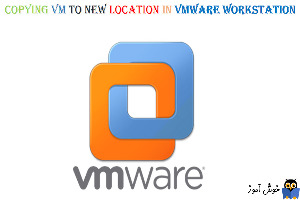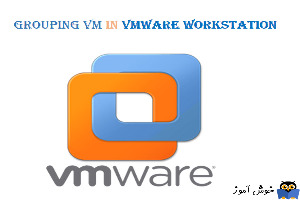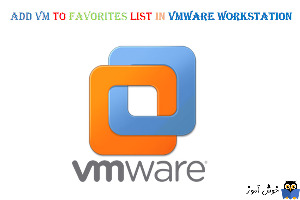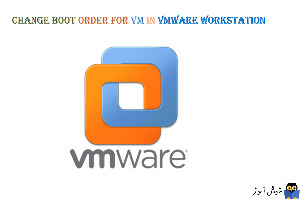آرشیو مطالب ۱۳۹۶/۱۲/۰۸ خوش آموز
کپی از VM و اجرای چندباره ی آن در VMWare workstation
وقتی در VMWare workstation اقدام به ایجاد و نصب یک VM می کنید، می توانید فایل های این VM را در سیستم دیگر یا حتی در همان سیسم خودتان در جای دیگری کپی کنید و آن را جرا کنید. مثلا فرض کنید برای اجریا سناریویی نیاز است که دو ویندوز 7 را در VMWare workstation نصب کنید، شما میت وانید اولی را نصب کرده و دومی را کپی کرده و اجرا کنید(البته با Clone هم می توانید ولی Clone را در پست های آینده توضیح خواهم دا...
گروه بندی VM ها در VMware workstation
به غیر از Favorite کردن و جستجوی VM ها در VMWare workstation راه دیگری هم برای طبقه بندی ماشین های مجازی وجود دارد. شما خیلی ساده و راحت می توانید فولدرهایی را در VMWare workstation ایجاد کرده و VM ها بر یک اساس مشخصی داخل آنها قرار دهید.
مانند تصویر زیر در Library pane سمت چپ، و در یک فضای خالی کلیک راست کنید و منوی ظاهر شده گزینه New folder را کلیک کنید.
...
Favorite کردن VM در VMWare Workstation
شما در VMWare workstation هر تعداد که مد نظر داشته باشید می توانید ماشین مجازی ایجاد کنید. برخی از این VM ها را برای جستجوی ساده تر می توانید در لیست Favorites ها اضافه کنید و ساده تر بدانها دسترسی داشته باشید. اجازه دهید تا سایر توضیحات را در کار به شما نشان دهیم.
...
جستجوی VM ها در VMWare workstation
دوستان در Library pane سمت چپ من فقط یه تعداد VM ایجاد کرده ام که پیدا کردن آنها کار چندان سختی نیست اما چنانچه تعداد این VM ها فزایش پیدا کند پیدا VM ها کمی دشوار خواهد شد، بدین منظور شما می توانید برا ساسا نام این VM ها را جستجو کنید.
...
تغییر اولویت بوت برای VM ها در VMware workstation
تغییر اولویت بوت همانطور که در سیستم Host و در محیط بایوس میسر می باشد، در ماشین های مجازی نصب شده در VMWare workstation هم امکانپذیر است. برای اینکار ابتدا VM را خاموش کرده و بصورت Power on to firmware ماشین مجازی را روشن کنید تا به محیط بایوس وارد بشوید.
...
وارد شدن به محیط بایوس در VMWare Workstation
اگر در جایی نیاز داشتید که تغییراتی را در محیط بایوس برای یک VM اعمال کنید و یا اصلا می خواهید به محیط بایوس یک VM وارد شوید و آن را مشاهده کنید، در VMWare Workstation به سادگی اینکار امکان پذیر است. فقط توجه داشته باشید که برای وارد شدن به محیط BIOS یک VM، حتما باید آن ماشین مجازی خاموش باشد.
...
گزینه های Power در VMWare Workstation
در این پست تصمیم داریم داریم با ابزارهای Shutdown، Suspend،Power off و Reset و Restart کردن VM ها در VMWare Workstation آشنا شویم. شما توسط خود ابزار VMWare Workstation هم قادر به انجام اینکارها هستید بدون اینکه نیاز باشد از خود ویندوز این موارد را انجام دهید. مثلا نیازی نیست که برای Shutdown کردن به VM مورد نظر وارد شوید و از داخل VM اقدام به خاموش کردن VM کنید.
...
Snapshot در VMWare Workstation
Snapshots در VMware Workstation یک ویژگی بسیار عالی است. این ویژگی این امکان را برای کاربران فراهم می کند که از یک VM چندین وضعیت داشته باشید یا به عبارت دیگر چندین سناریو از یک VM داشته باشید.
یکی از ویژگی های عالی VMware Workstation توانایی گرفتن Snapshots از ماشین های مجازی در هر لحظه و زمانی است. تهیه Snapshots در ورژن های قبلی VMware Workstation محدود بود و از هر ماشین مجازی به تعداد محدودی ...
فایل های ماشین مجازی در VMWare Workstation
شما اکنون میدانید که چطور باید در نرم افزار VMWare Workstation اقدام به ساخت و نصب ماشین مجازی کنید. خب، آیا به این فکر کرده اید که فایلهای تشکیل دهنده یک VM چه هستند و اصلا در این فایل ها چه چیزی ذخیره شده است؟ اگر چنین است با ما همراه باشید چون در این پست یک به یک این فایل ها را تشریح خواهیم کرد.
در زمان ساخت و ایجاد کردن یک VM شما مسیری را برای ذخیره شدن آن در نظر گرفته اید. لطفا به این مسیر و...
آموزش زبان #C : افزودن اطلاعات به پایگاه داده اس کیو ال سرور با ADO.NET
در این آموزش به نحوه افزودن اطلاعات به پایگاه داده اس کیو ال سرور با ADO.NET، در زبان برنامه نویسی سی شارپ می پردازیم. در این آموزش یک دستور INSERT پایگاه داده را فراخوانی می کنیم و پارامترهای آن را در شیء SqlCommand تنظیم می کنیم و در نهایت با متد ExecuteNonQuery آن را اجرا می کنیم.
...